| WPS表格如何删除空白行列?WPS表格批量删除多余空白行教程 | 您所在的位置:网站首页 › wps怎么删除多余的行列 › WPS表格如何删除空白行列?WPS表格批量删除多余空白行教程 |
WPS表格如何删除空白行列?WPS表格批量删除多余空白行教程
|
当前位置:系统之家 > 系统教程 > WPS表格如何删除空白行列?
WPS表格如何删除空白行列?WPS表格批量删除多余空白行教程
时间:2023-06-19 09:35:52 作者:娜娜 来源:系统之家 1. 扫描二维码随时看资讯 2. 请使用手机浏览器访问: https://m.xitongzhijia.net/xtjc/20230619/292217.html 手机查看 评论 反馈  工作总结PPT模板 海量资源 竞聘述职PPT模板 每日更新 企业培训PPT模板 风格多样 教学课件PPT模板 任意下载WPS表格如何删除空白行列?wps表格是很多小伙伴都在使用的一款办公软件,在其中我们可以轻松实现各种想要的编辑处理操作。近期有用户在表格的编辑中,发现有一些空白行,如果我们不需要这些空白行,想要将其删除,那么应该如何操作呢?方法很简单,我们来看看这篇WPS表格批量删除多余空白行教程吧。【更多精品素材欢迎前往办公之家下载】 具体操作如下: 第一步:点击打开需要删除空白行的WPS表格,选中表格内容区域; 
第二步:按Ctrl+G键,或者在“开始”选项卡中点击“查找”——“定位”; 
第三步:在打开的窗口中点击选择“空值”,然后点击“定位”; 
第四步:就可以看到成功将空白行选中了,右键点击任意空白行,选择“删除”——“整行”; 
第五步:就可以轻松删除空白行了。 
以上就是系统之家小编为你带来的关于“WPS表格批量删除多余空白行教程”的全部内容了,希望可以解决你的问题,感谢您的阅读,更多精彩内容请关注系统之家官网。 标签 WPS教程 WPS文档WPS怎么取消文档里的所有超链接?WPS取消全部超链接教程 下一篇 > WPS表格怎么增加行列?WPS表格增加行列教程 相关教程 WPS怎样取消共享编辑?WPS共享表格多人编辑怎... WPS文档总是空一行怎么解决?WPS换行会空一行... WPS文档换行自动生成序号怎么取消?WPS换行不... WPS演示文稿撤销次数怎么设置?WPS演示文稿增... WPS文档如何自动更改首字母大写?WPS文档自动... WPS表格怎么换行到下一行?WPS表格换行到下一... 如何设置WPS禁止自动升级?永久关闭WPS自动更... WPS表格怎么用斜线一分为三?WPS表格用斜线一... WPS插入图片只显示一小条怎么办?WPS插入图片... WPS文档只读模式如何消除?WPS解除Word只读模...
WPS工具栏都是灰色不能编辑?WPS工具栏灰色无法使用的解决教程 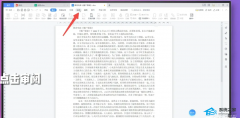
WPS所有功能都是灰色不能点的四种解决办法! 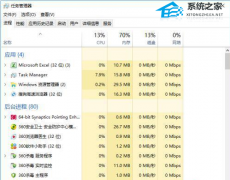
电脑版WPS总是卡住怎么办?电脑使用WPS卡死无响应解决方法 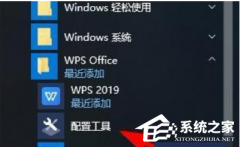
WPS总是闪退是什么原因?WPS总是闪退崩溃解决教程分享 发表评论共0条  没有更多评论了
没有更多评论了
评论就这些咯,让大家也知道你的独特见解 立即评论以上留言仅代表用户个人观点,不代表系统之家立场 |
【本文地址】